Personalizar títulos e instruções dos passos para a aplicação móvel Warehouse Management
Importante
As funcionalidades descritas neste artigo aplicam-se apenas à nova aplicação para dispositivos móveis Warehouse Management. Não afetam a antiga aplicação de armazém, que agora foi preterida.
Este artigo descreve como criar e mostrar as instruções personalizadas para todos os passos de todos os fluxos de tarefa que configura para a aplicação móvel Warehouse Management. Quando os trabalhadores de armazém recebem instruções bem escritas, podem começar imediatamente a utilizar os novos fluxos sem necessitarem de formação prévia. Esta funcionalidade proporciona os seguintes benefícios:
- Melhore a eficácia dos trabalhadores mais rapidamente ao deixá-los seguir instruções simples para cada passo da tarefa. Cada passo de um fluxo fornece instruções que permitem aos trabalhadores de primeira linha compreenderem a tarefa.
- Forneça instruções que correspondam aos seus próprios processos. Escreva as suas próprias instruções para corresponderem aos seus processos de negócio e armazém. Por exemplo, pode adequar a terminologia ao seu espaço físico e abreviaturas locais.
Ativar ou desativar a funcionalidade de instruções de passos da aplicação Warehouse
Antes de poder utilizar esta funcionalidade, tem de ser ativada para o sistema. A partir da versão 10.0.29 do Supply Chain Management, esta funcionalidade é obrigatória e não pode ser desativada. Se estiver a executar uma versão anterior à 10.0.29, os administradores poderão ativar ou desativar esta funcionalidade procurando a funcionalidade Instruções de passo da aplicação Warehouse na área de trabalho Gestão de funcionalidades.
Títulos de passos e instruções de passos na aplicação
Cada passo num fluxo de tarefa na aplicação móvel Warehouse Management é identificado por um ID de passo. Além disso, cada passo tem um título, ícone e instrução. (Para mais informações, consulte Atribuir ícones e títulos de passo para a aplicação móvel Warehouse Management.)
Títulos de passos
Um título de passo é uma breve descrição do que um trabalhador deve fazer durante um passo. Aparece como um texto grande na parte superior do ecrã, como mostra a seguinte ilustração.
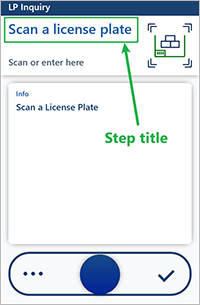
Dica
Devido ao grande tamanho do texto, deve tentar manter os títulos de passos o mais curtos possível. Caso contrário, o texto pode ser cortado. No entanto, para os títulos longos, os trabalhadores ainda podem premir sem soltar o título para abrir uma caixa de diálogo que mostra o texto completo.
Instruções do passo
Uma instrução de passo é uma descrição mais longa que fornece mais informações sobre o que um trabalhador deve fazer durante um passo. Aparece numa caixa de diálogo pop-up, como é mostrado na seguinte ilustração.

A instrução de passo é mostrada automaticamente quando um passo é aberto. Os trabalhadores podem dispensá-lo ao tocar em qualquer lugar fora da caixa de diálogo de pop-up. Além disso, a caixa de diálogo inclui uma caixa de verificação Não mostrar novamente que os trabalhadores podem selecionar para evitar que a instrução apareça da vez seguinte que executar a mesma tarefa.
Carregar a configuração predefinida
Quando ativa pela primeira vez a funcionalidade Instruções de passos da aplicação Warehouse, o sistema não conterá quaisquer instruções ou títulos de passos personalizáveis. Portanto, a primeira coisa que deve fazer é carregar a configuração predefinida. A configuração predefinida fornece textos para todos os IDs de passos disponíveis em todos os idiomas suportados. Para carregar a configuração predefinida, siga estes passos.
- Aceda a Warehouse Management > Configuração > Dispositivo móvel > Passos em dispositivos móveis.
- No Painel de Ações, selecione Criar configuração predefinida. A página é preenchida com os passos padrão.
Personalizar títulos e instruções de passos
Para personalizar o título e/ou instrução para um passo em qualquer número de idiomas, siga estes passos.
Aceda a Warehouse Management > Configuração > Dispositivo móvel > Passos em dispositivos móveis.
A página Passos para dispositivo móvel lista cada passo que está disponível para o seu sistema. Cada ID de passo pode ser partilhado entre qualquer número de itens de menu de dispositivos móveis. Se um ID de passo for partilhado entre vários itens de menu, o mesmo título e instrução são mostrados para todos esses itens de menu. No entanto, pode criar substituições para personalizar o título e a instrução para itens de menu específicos. (Para mais informações, consulte a secção seguinte.)
A grelha inclui as seguintes colunas:
- Nome do item de menu – as linhas onde esta coluna está em branco utilizam o título e a instrução de passo predefinidos que se aplicam a todos os itens do menu de dispositivo móvel para os quais não está definida qualquer substituição. As linhas onde esta coluna está definida como o nome de um item de menu têm sobreposições que se aplicam apenas ao item do menu especificado.
- ID do Passo – o ID exclusivo do passo.
- Título para a entrada – o título que é mostrado quando a aplicação solicita novas informações. Normalmente, os campos na página estão em branco (ou seja, não têm valores predefinidos).
- Título para confirmação – o título que é mostrado quando a aplicação solicita a confirmação de um valor que já está armazenado no sistema. Normalmente, os campos na página têm valores predefinidos.
Encontre a combinação dos valores ID do passo e Nome do item do menu que pretende editar e selecione o valor na coluna ID do passo. A página que é aberta lista todas as traduções disponíveis para o título e instrução do passo selecionado.
Siga um destes passos para personalizar o texto para qualquer idioma. Ambas as opções permitem editar textos para os idiomas existentes. No entanto, só a primeira opção permite adicionar textos para novos idiomas, enquanto apenas a segunda opção permite ver e editar textos para todas as substituições específicas do menu existentes do idioma selecionado.
- Na barra de ferramentas, selecione Adicionar para abrir uma caixa de diálogo onde pode adicionar ou editar textos para qualquer idioma suportado. Defina o campo Idioma de referência para o idioma para o que pretende ver valores. Os valores são mostrados na coluna esquerda. Defina o campo Idiomas das traduções para o idioma que pretende adicionar ou personalizar. Na coluna certa, edite os valores dos campos Título para a entrada, Instrução para a entrada, Título para confirmação e Instrução para confirmação, conforme necessário. Em seguida, selecione OK.
- Na grelha, localize e selecione a linha onde o campo Idioma está definido para o idioma que pretende editar. Na barra de ferramentas, selecione Ver <idioma> traduções deste passo para abrir uma caixa de diálogo onde pode editar textos para todas as substituições disponíveis para o idioma selecionado. A caixa de diálogo inclui uma grelha que tem linhas para os textos padrão (onde o campo Nome do item de menu está em branco) e para cada texto de substituição disponível (onde o campo Nome do item de menu está definido para o nome do item do menu a que a substituição se aplica). Edite os valores dos campos Título para a entrada, Instrução para a entrada, Título para confirmação e Instrução para confirmação, conforme necessário. Em seguida, selecione OK.
Continue a trabalhar até definir todos os títulos e instruções necessários para cada idioma exigido.
Adicionar substituições específicas do menu
Como mencionado na secção anterior, pode criar qualquer número de substituições específicas do menu para cada ID de passo. Pode utilizar esta capacidade para editar e alterar a instrução para se adaptar melhor ao seu processo de negócio local para um item de menu específico. Por exemplo, para a recolha de vendas, se a sua empresa normalmente fornece IDs de trabalho aos trabalhadores num documento impresso, pode fornecer uma sugestão de que os trabalhadores devem começar por digitalizar um ID de trabalho.
Cada substituição aplica-se a um item de menu específico do dispositivo móvel e pode conter qualquer número de traduções. Se não existir nenhuma substituição para um item do menu, o item de menu utiliza os textos padrão. Se não estiver definida nenhuma tradução de substituição para um idioma, são utilizados os textos padrão, mesmo para os itens de menu em que uma substituição é definida para outros idiomas.
Para criar e configurar uma substituição, siga estes passos.
- Aceda a Warehouse Management > Configuração > Dispositivo móvel > Passos em dispositivos móveis.
- Na grelha, localize e selecione a linha para a qual pretende criar uma substituição.
- No Painel de Ações, selecione Adicionar passo de configuração.
- Na caixa de diálogo Adicionar configuração do passo, defina o campo Item de menu para o nome do item de menu do dispositivo móvel a que se aplica a sua substituição. Em seguida, selecione OK.
- A página que aparece mostra todos os textos que estão disponíveis para a nova substituição. Inicialmente, apenas só é criado um idioma. Todos os outros idiomas continuarão a utilizar os textos padrão, a menos que adicione esses idiomas aqui. Edite os textos e adicione novos idiomas conforme necessário, conforme descrito na secção anterior.
Comentários
Brevemente: Ao longo de 2024, vamos descontinuar progressivamente o GitHub Issues como mecanismo de feedback para conteúdos e substituí-lo por um novo sistema de feedback. Para obter mais informações, veja: https://aka.ms/ContentUserFeedback.
Submeter e ver comentários